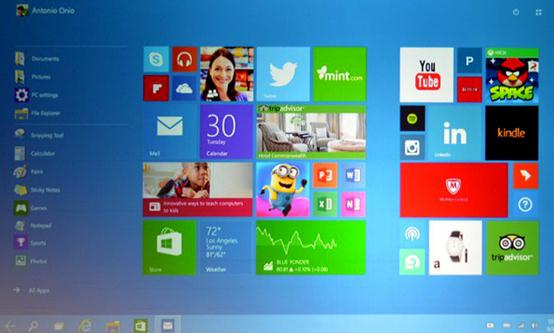Windows Media Video je populární souborový formát, který je kompatibilní s operačním systémem windows. Takže pokud máte tyto formát souboru a chcete hrát na operační systém Mac je politováníhodné, že nebudou hrát. Proto je třeba je převést na formát podporovaný Mac jako AVI či MOV. Jak to chceš udělat so?, je to jednoduché, že musíte se podívat na WMV na Mac video converter. V tomto článku se seznámíte se na nejlepší video konvertor, známé jako UniConverter.
Jak převést WMV na Mac kompatibilním formátu jako je MOV
UniConverter je užitečný software, který konvertuje videa z libovolného formátu do formátu. Je také přichází s vestavěným DVD vypalovačka, která umožňuje vypalovat média na DVD disky. Navíc, tento software je také a editor, stejně jako media downloader. Je to, že výkon je skvělý kromě jeho snadno použitelné rozhraní.
Získejte nejlepší WMV Video Converter - UniConverter
- Převádí audio a video z různých formátů. Podporované audio patří MP3, M4A, AC3, AAC, WMA, WAV a MKA, zatímco video formáty WMV, MOV, AVI, MP4, FLV, DAT, F4V, WebM, MXF a mnoho dalšího.
- Stahovat videa a audionahrávky z webu sdílení sítě, jako je Hulu, NicoVideo, FunnyOrDie, Facebook, YouTube, Google video a dalších.
- Přímo přenášet soubory do iTunes a později je přenést do zařízení apple.
- To má editor, který umožňuje oříznout, oříznutí, otočení a rozdělit videa. Změnit poměr stran videa a také možnost regulovat jeho jas.
- Vypalovačka disků DVD podporuje; Disk DVD, DVD složku, ISO a DVD IFO souboru.
- UniConverter podporuje více zařízení, jako jsou hry Hardware, zařízení se systémem iOS, zařízení Samsung, zařízení HTC a Blackberry, atd.
Převést WMV souborů do formátu MOV Mac pomocí UniConverter
Krok 1. Nahrát soubory WMV
Odesílání souborů na počítači Mac je velmi jednoduchá. V okně programu klepněte na tlačítko "Převést" pak a přetáhněte všechny WMV soubory do programu. Můžete také kliknout na ikonu "Procházet" a vyberte soubory k odeslání. Všechny soubory nahrané se objeví na obrazovce.

Krok 2. Vyberte si že Mac podporovaný formát
Chcete-li vybrat výstupní formát, přesuňte kurzor do spodní části okna. Zobrazí se šesti kategorií. Klikněte na "Video" formátu. Zde naleznete všechny podporované formáty videa, hledání MOV formát a klepněte na něj. Poté vyberte složku pro uložení převedené soubory.

Krok 3. Převod souborů do formátu MOV
Chcete-li převést soubory, klikněte na "Convert" tlačítko v pravém dolním rohu. Zelený indikátor průběhu se zobrazí na obrazovce označující čas potřebný pro převod WMV souborů do formátu MOV. Po dokončení procesu převodu je pak všechny soubory budou byly převedeny na mac podporuje formát. Nyní můžete upravit nebo přehrát na Mac OS.

Volitelné: Zdarma Online WMV Converter Mac
Pokud chcete převést videa ve formátu WMV na Mac formát bez nutnosti instalovat software pro stolní počítače program, zkus tento zdarma online video konvertor níže:
Poznámka: Protože online nástroj nepodporuje "https", tak pokud obsah níže byla prázdná, ručně klikněte na ikonu "Štít" na pravé straně adresního řádku vašeho prohlížeče načíst skript. Tato akce je bezpečný bez poškození dat nebo počítače.